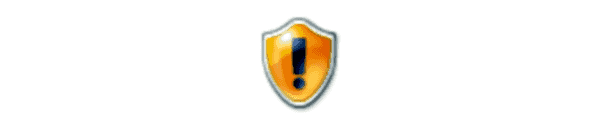Fjern McAfee Anti-Spam fra Outlook

Sådan fjerner du fanen McAfee Anti-Spam fra Microsoft Outlook.
Blokerer McAfee Personal Firewall et program fra at få adgang til internettet? Du ønsker måske at fjerne blokeringen af programmer såsom dine chatprogrammer, e-mail-klienter eller videospil for at få adgang til internettet. Her kan du finde indstillingen til at aktivere applikationer til at oprette forbindelse til internettet.
Selvstudiet er baseret på version 13.6 af McAfee Internet Security.
Højreklik på McAfee-logoet på Windows-proceslinjen nede på klokkeslættet, og vælg derefter " Skift indstillinger " > " Firewall ".
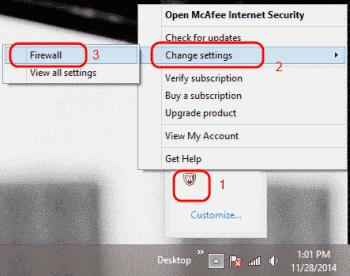
Vælg indstillingen " Internetforbindelser for programmer ".
Vælg det program, du ønsker at tillade adgang, og vælg derefter " Rediger ". Hvis programmet ikke er på listen, skal du vælge knappen " Tilføj " og derefter vælge " Gennemse " for at vælge programmet.
I afsnittet " Adgang " skal du vælge " Indgående og udgående " for at tillade både indgående og udgående trafik til applikationerne. Ellers skal du vælge " Kun udgående " for kun at tillade udgående trafik.
For rullemenuen " Brug udpegede porte " burde være tilstrækkelig til at fungere med de fleste apps. Ellers kan du vælge " Åbn porte til hjemme- og arbejdsnetværk " eller " Åbn for alle enheder ".
Der er også en " Net Guard " sektion. Denne indstilling kan blokere noget trafik på visse apps. Hvis du har problemer med applikationen efter at have indstillet alle ovenstående punkter, kan du måske indstille " Net Guard " til " Off ".
Luk McAfee Personal Firewall.
Du er klar! Applikationen skulle nu have adgang til netværket gennem firewallen.
Hvad er Net Guard?
Det er et beskyttelseslag, som McAfee leverer, hvor den overvåger forbindelsen og validerer den mod pålidelige IP-adresseoplysninger. Det har været kendt for at forårsage problemer med nogle applikationer.
Sådan fjerner du fanen McAfee Anti-Spam fra Microsoft Outlook.
McAfee er et velkendt navn i antivirusindustrien. McAfee Total Protection giver komplet antivirusbeskyttelse til din pc. Det kan prale med yderligere funktioner, der tilbyder komplet
Sådan giver du programmer adgang til internettet via McAfee Personal Firewall.
Hvis LastPass ikke kan oprette forbindelse til sine servere, skal du rydde den lokale cache, opdatere password manageren og deaktivere dine browserudvidelser.
Ønsker du at deaktivere Apple Software Update Skærmen og forhindre den i at vises på din Windows 11 PC eller Mac? Prøv disse metoder nu!
I denne tutorial viser vi dig, hvordan du ændrer standard zoomindstillingen i Adobe Reader.
Vi viser dig, hvordan du ændrer fremhævelsesfarven for tekst og tekstfelter i Adobe Reader med denne trin-for-trin vejledning.
For mange brugere bryder 24H2 opdateringen Auto HDR. Denne guide forklarer, hvordan du kan løse dette problem.
Krydsreferencer kan gøre dit dokument meget mere brugervenligt, organiseret og tilgængeligt. Denne guide lærer dig, hvordan du opretter krydsreferencer i Word.
Hvis du leder efter et forfriskende alternativ til det traditionelle tastatur på skærmen, tilbyder Samsung Galaxy S23 Ultra en fremragende løsning. Med
Overvejer du, hvordan du integrerer ChatGPT i Microsoft Word? Denne guide viser dig præcis, hvordan du gør det med ChatGPT-tilføjelsesprogrammet til Word i 3 enkle trin.
Har du brug for at planlægge tilbagevendende møder på MS Teams med de samme teammedlemmer? Lær hvordan du opsætter et tilbagevendende møde i Teams.
Find ud af, hvordan du løser OneDrive-fejlkode 0x8004de88, så du kan få din cloud-lagring op og køre igen.